Database PostgreSQL di cPanel – Terdapat berbagai jenis database yang cukup terkenal salah satunya yaitu PostgreSQL.
Banyak keunggulan yang dimiliki oleh jenis database ini dibandingkan dengan database- database lainnya. Antara lain adalah open source, data integrity, kemudahan ditingkat user, dan memiliki performa tinggi dalam mengolah data yang cukup besar.
Di DomaiNesia, kamu dapat membuat database PostgreSQL di cPanel dengan mudah.
Cara Membuat Database PostgreSQL di cPanel
Adapun langkah- langkahnya yaitu,
1. Login cPanel Hosting
kamu bisa mengakses https://namadomain/cpanel. Misalnya nama domain kamu adalah tokokertas.com.
Untuk masuk ke cPanel silahkan tulis https://www.tokokertas.com/cpanel. Tulis username dan password sesuai dengan detail login cPanel pada email yang Kami kirimkan.

Pada kolom pencarian ketikkan postgresql database wizard kemudian klik PostgreSQL Database Wizard.
Sebenarnya kamu bisa menggunakan PostgreSQL Databases ataupun PostgreSQL Database Wizard untuk membuat database di cPanel. Namun, lebih mudah dengan menggunakan PostgreSQL Database Wizard.
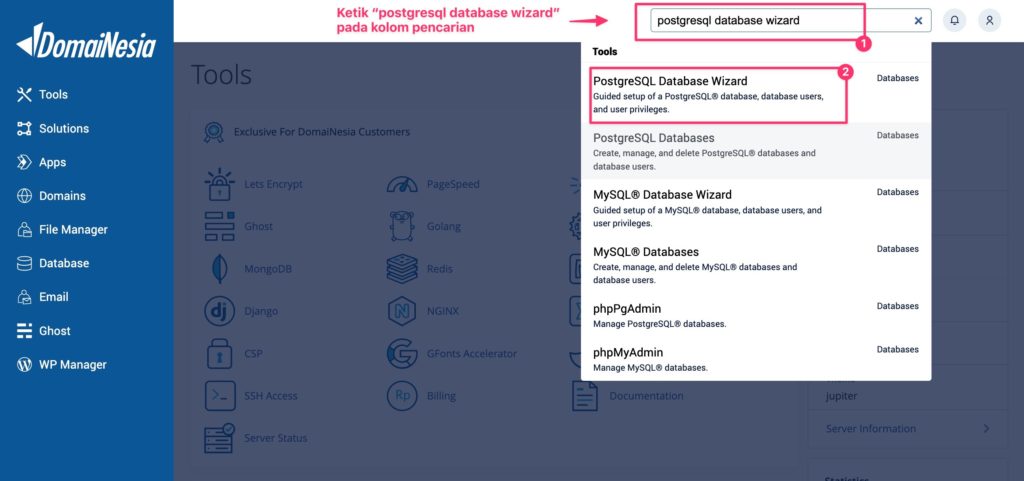
3. Membuat Nama Database
Setelah itu kamu akan diarahkan ke halaman PostgreSQL Database Wizard.
Di dalam PostgreSQL Database Wizard kamu akan dituntun step by step dalam membuat database PostgreSQL di cPanel. Pertama (step 1) silakan mengisi nama database yang ingin dibuat. Lalu klik Create Database.
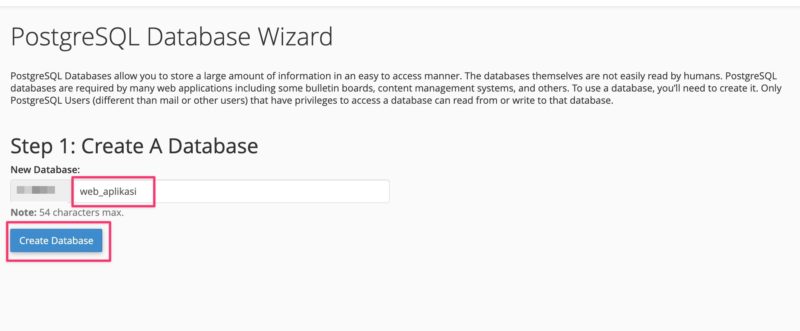
4. Membuat User Database
Kemudian kamu akan diarahkan ke step 2. Yaitu membuat user database. Isikan sesuai keinginan kamu mulai dari username dan password yang akan digunakan dalam database. Setelah selesai maka klik Create User.
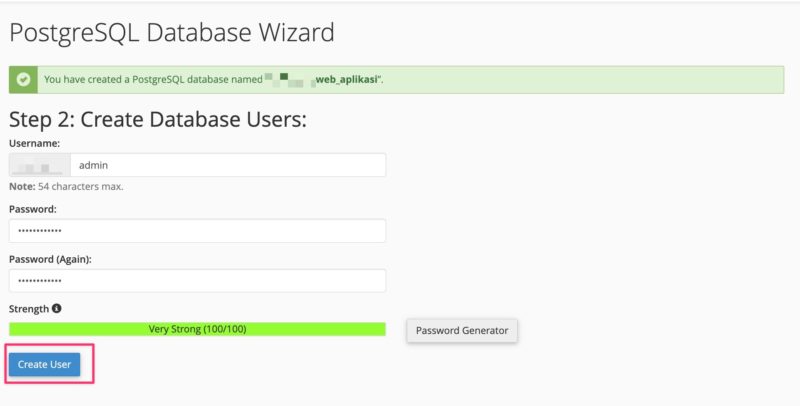
5. Menyelesaikan Pembuatan Database
Pada step 1 tadi, kamu sudah berhasil membuat nama database.
Pada step 2, kamu telah berhasil membuat user database.
Dan pada step ketiga ini, kamu bisa menambahkan user yang telah buat ke database tersebut. Silahkan klik Submit apabila data user dan database telah benar (sesuai apa yang kamu tulis pada step sebelumnya).
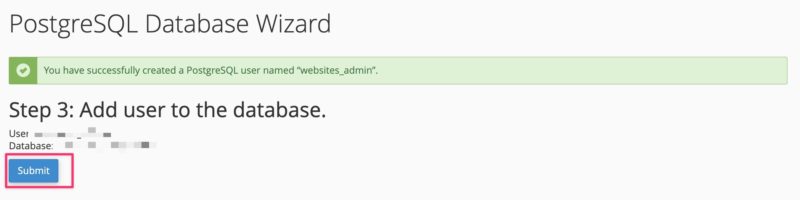
6. Database PostgreSQL Berhasil Dibuat!
Setelah step by step terlewati maka user dan database PostgreSQL telah selesai dibuat. Kamu bisa melakukan pengelolaan database PostgreSQL melalui PostgreSQL Wizard atau phpPgAdmin.
Untuk mengetahui apa itu phpPgAdmin beserta cara import PostgreSQL di cPanel, kamu dapat membaca Panduan Cara Import PostgreSQL di cPanel.
Mengetahui User dan Database
Bagi kamu yang ingin menambah USER untuk DATABASE yang telah dibuat, silahkan buka cPanel, lalu pilih Menu PostgreSQL Databases. Scroll ke bawah hingga mendapatkan kolom Add User To Database lalu sesuaikan User dan Database. Setelah itu klik Submit.
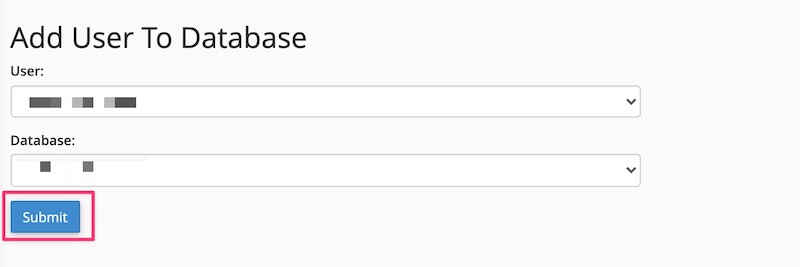
Kesimpulan
Ketika membuat suatu website, database merupakan aspek yang penting. Terdapat berbagai macam jenis database salah satunya yaitu PostgreSQL. Untuk membuat database PostgreSQL di cPanel sangatlah mudah. Cukup mengikuti step by step yang dituntunkan maka database telah terbentuk. Ingin mencoba Virtual Server dengan teknologi termutakhir dengan Native SSD, Instant Spin dan Enterprise Grade Server? Silahkan order VPS Murah Indonesia DomaiNesia dan dapatkan kepuasan lebih dalam akses kontrol server. Salam Tim DomaiNesia 😀
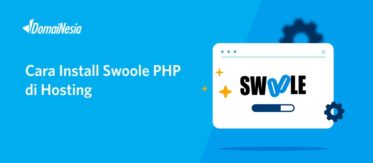

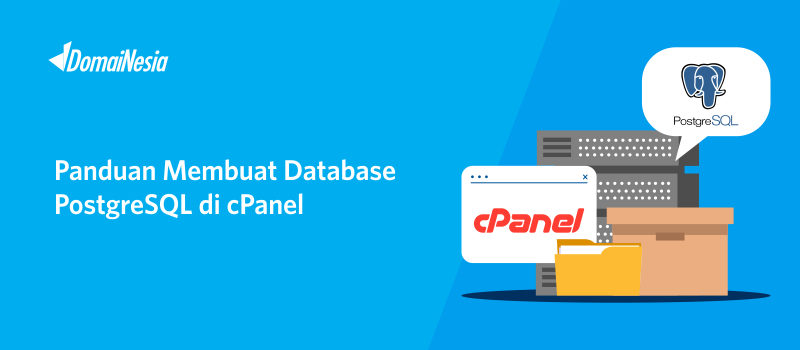
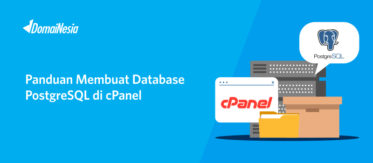
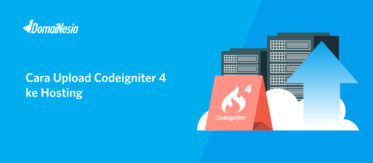
Database PostgreSQL di cPanel – Terdapat berbagai jenis database yang cukup terkenal salah satunya yaitu PostgreSQL.
Banyak keunggulan yang dimiliki oleh jenis database ini dibandingkan dengan database- database lainnya. Antara lain adalah open source, data integrity, kemudahan ditingkat user, dan memiliki performa tinggi dalam mengolah data yang cukup besar.
Di DomaiNesia, kamu dapat membuat database PostgreSQL di cPanel dengan mudah.
Cara Membuat Database PostgreSQL di cPanel
Adapun langkah- langkahnya yaitu,
1. Login cPanel Hosting
kamu bisa mengakses https://namadomain/cpanel. Misalnya nama domain kamu adalah tokokertas.com.
Untuk masuk ke cPanel silahkan tulis https://www.tokokertas.com/cpanel. Tulis username dan password sesuai dengan detail login cPanel pada email yang Kami kirimkan.
2. Memilih Menu PostgreSQL Database Wizard
Pada kolom pencarian ketikkan
postgresql database wizardkemudian klikPostgreSQL Database Wizard.Sebenarnya kamu bisa menggunakan PostgreSQL Databases ataupun PostgreSQL Database Wizard untuk membuat database di cPanel. Namun, lebih mudah dengan menggunakan
PostgreSQL Database Wizard.3. Membuat Nama Database
Setelah itu kamu akan diarahkan ke halaman
PostgreSQL Database Wizard.Di dalam
PostgreSQL Database Wizardkamu akan dituntun step by step dalam membuat database PostgreSQL di cPanel. Pertama (step 1) silakan mengisi nama database yang ingin dibuat. Lalu klikCreate Database.4. Membuat User Database
Kemudian kamu akan diarahkan ke step 2. Yaitu membuat user database. Isikan sesuai keinginan kamu mulai dari username dan password yang akan digunakan dalam database. Setelah selesai maka klik
Create User.5. Menyelesaikan Pembuatan Database
Pada step 1 tadi, kamu sudah berhasil membuat nama database.
Pada step 2, kamu telah berhasil membuat user database.
Dan pada step ketiga ini, kamu bisa menambahkan user yang telah buat ke database tersebut. Silahkan klik
Submitapabila data user dan database telah benar (sesuai apa yang kamu tulis pada step sebelumnya).6. Database PostgreSQL Berhasil Dibuat!
Setelah step by step terlewati maka user dan database PostgreSQL telah selesai dibuat. Kamu bisa melakukan pengelolaan database PostgreSQL melalui
PostgreSQL WizardatauphpPgAdmin.Untuk mengetahui apa itu phpPgAdmin beserta cara import PostgreSQL di cPanel, kamu dapat membaca Panduan Cara Import PostgreSQL di cPanel.
Mengetahui User dan Database
Bagi kamu yang ingin menambah USER untuk DATABASE yang telah dibuat, silahkan buka cPanel, lalu pilih Menu
PostgreSQL Databases. Scroll ke bawah hingga mendapatkan kolomAdd User To Databaselalu sesuaikan User dan Database. Setelah itu klikSubmit.Kesimpulan
Ketika membuat suatu website, database merupakan aspek yang penting. Terdapat berbagai macam jenis database salah satunya yaitu PostgreSQL. Untuk membuat database PostgreSQL di cPanel sangatlah mudah. Cukup mengikuti step by step yang dituntunkan maka database telah terbentuk. Ingin mencoba Virtual Server dengan teknologi termutakhir dengan Native SSD, Instant Spin dan Enterprise Grade Server? Silahkan order VPS Murah Indonesia DomaiNesia dan dapatkan kepuasan lebih dalam akses kontrol server. Salam Tim DomaiNesia 😀